Axure教程
axure 使用方法
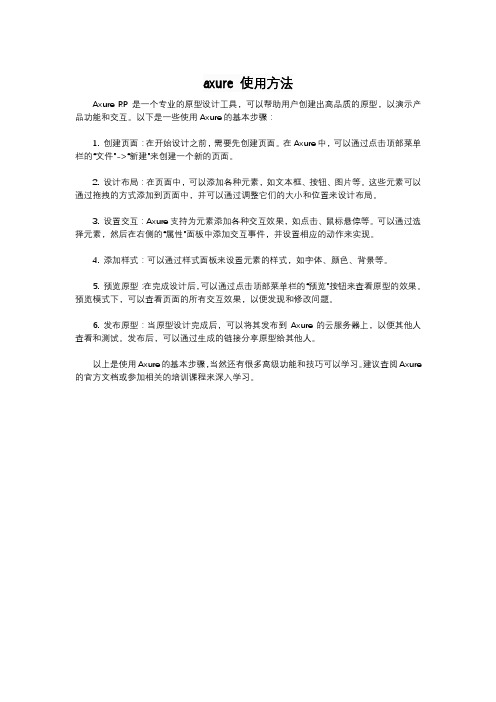
axure 使用方法
Axure RP是一个专业的原型设计工具,可以帮助用户创建出高品质的原型,以演示产品功能和交互。
以下是一些使用Axure的基本步骤:
1. 创建页面:在开始设计之前,需要先创建页面。
在Axure中,可以通过点击顶部菜单栏的“文件”->“新建”来创建一个新的页面。
2. 设计布局:在页面中,可以添加各种元素,如文本框、按钮、图片等。
这些元素可以通过拖拽的方式添加到页面中,并可以通过调整它们的大小和位置来设计布局。
3. 设置交互:Axure支持为元素添加各种交互效果,如点击、鼠标悬停等。
可以通过选择元素,然后在右侧的“属性”面板中添加交互事件,并设置相应的动作来实现。
4. 添加样式:可以通过样式面板来设置元素的样式,如字体、颜色、背景等。
5. 预览原型:在完成设计后,可以通过点击顶部菜单栏的“预览”按钮来查看原型的效果。
预览模式下,可以查看页面的所有交互效果,以便发现和修改问题。
6. 发布原型:当原型设计完成后,可以将其发布到Axure的云服务器上,以便其他人查看和测试。
发布后,可以通过生成的链接分享原型给其他人。
以上是使用Axure的基本步骤,当然还有很多高级功能和技巧可以学习。
建议查阅Axure 的官方文档或参加相关的培训课程来深入学习。
2024版Axure9培训教程(快速上手)
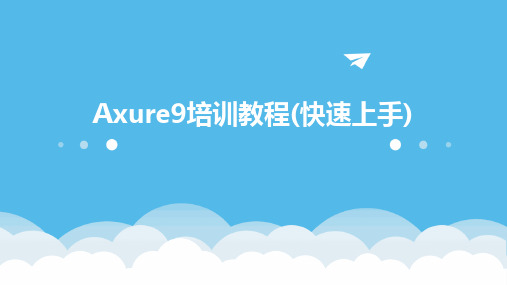
为了防止意外情况导致项目文件丢失或损坏,需要定期备份项目文件, 确保数据安全。
避免冲突和保持同步更新策略
01
及时同步更新
团队成员在编辑项目文件时,需要及时将更新同步到共享项目中,避免
出现版本不一致的情况。
02
使用分支进行并行开发
在复杂项目中,可以使用分支进行并行开发,避免不同部分之间的冲突
软件安装与启动
• 安装完成后,桌面会出现Axure9的快捷方式。
软件安装与启动
01
启动方法
02
双击桌面上的Axure9快捷方 式;
03
或者在开始菜单中找到 Axure9并单击启动。
界面布局及功能
01
菜单栏
包含文件、编辑、视图等常用 操作;
提供常用工具,如画笔、选择工 具、文本工具等;
02
工具栏
问题2
如何在Axure9中实现复 杂动画效果?
常见问题解答及误区澄清
解答
利用动态面板、变量和函数等功能,结合时间轴和交互事 件实现复杂动画效果。
误区1 Axure9只适用于Web原型设计?
澄清
Axure9同样适用于移动应用原型设计,支持多种设备尺寸 和分辨率。
常见问题解答及误区澄清
误区2
Axure9无法实现实时协作?
Axure9培训教程(快速上手)
目录
• Axure9基础介绍 • 原型设计基础 • Axure9核心功能详解 • 实战案例:从0到1搭建一个APP原型
目录
• 团队协作与版本控制技巧分享 • 总结回顾与拓展学习资源推荐
01
Axure9基础介绍
软件安装与启动
安装步骤 下载Axure9安装包; 双击安装包进行安装,按照提示完成安装过程;
axure教程

本篇包含56种常见的基础操作,初学者应在掌握本篇内容后再进行实战案例篇的学习,以免产生学习障碍。
同时,建议具备一定基础的读者学习本篇中相对生疏的内容,并加以掌握。
本文目录基础1. 添加元件到画布基础2. 添加元件名称基础3. 设置元件位置/尺寸基础4. 设置元件默认角度基础5. 设置元件颜色与透明基础6. 设置形状或图片圆角基础7. 设置矩形仅显示部分边框基础8. 设置线段/箭头/边框样式基础9. 设置元件文字边距/行距基础10. 设置元件默认隐藏正文基础1. 添加元件到画布在左侧元件库中选择要使用的元件,按住鼠标左键不放,拖动到画布适合的位置上松开。
(图1-1)基础2. 添加元件名称文本框属性中输入元件的自定义名称,建议采用英文命名。
建议格式:PasswordInput01或Password01名称含义:序号01的密码输入框格式说明:“Password”表示主要用途;“Input”表示元件类型,一般情况下可省略,当有不同类型的同名元件需要区分或名称不能明确表达用途的时候使用;“01”表示出现多个同名元件时的编号;单词首字母大写的书写格式便于阅读。
(图1-2)基础3. 设置元件位置/尺寸元件的位置与尺寸可以通过鼠标拖拽调整,也可以在快捷功能或元件样式中进行输入调整。
(图1-3)x:指元件在画布中的x轴坐标值。
y:指元件在画布中的y轴坐标值。
w:指元件的宽度值。
h:指元件的高度值。
在输入数值调整元件尺寸时,可以在样式中设置,让元件【保持宽高比例】。
(图1-4)基础4. 设置元件默认角度方式一:选择需要改变角度的元件,按住键的同时,用鼠标拖动元件的节点到合适的角度。
(图1-5)方式二:在元件样式中进行角度的设置,元件的角度与元件文字的角度可以分开设置。
(图1-5)基础5. 设置元件颜色与透明选择要改变颜色的元件,点击快捷功能区中的背景颜色设置按钮,选取相应的颜色,或者在元件样式中进行设置。
(图1-6)基础6. 设置形状或图片圆角可以通过拖动元件左上方的圆点图标进行调整,也可以在元件样式中设置圆角半径来实现。
axure rp10 操作流程

axure rp10 操作流程Axure RP10是一款强大的原型设计工具,可以帮助用户设计和创建交互式原型。
本文将介绍Axure RP10的操作流程。
第一步,安装Axure RP10。
首先,用户需要从Axure官方网站上下载Axure RP10的安装程序。
下载完成后,双击安装程序,按照安装向导的指示进行安装。
可以选择安装的目录和其他一些设置。
安装完成后,就可以打开Axure RP10了。
第二步,创建新项目。
打开Axure RP10后,用户可以看到一个欢迎界面,提供了一些快速启动的选项。
用户可以选择创建新项目来开始设计原型。
在新项目对话框中,用户可以设置项目的名称、保存位置和默认分辨率等信息。
点击“创建”按钮后,一个新项目就会被创建出来,并且会自动打开一个新的页面。
第三步,设计页面布局。
在Axure RP10中,页面是构建原型的基本单位。
用户可以通过拖拽和调整页面上的各个元素来设计页面布局。
Axure RP10提供了丰富的界面组件,用户可以从组件库中选择并拖拽到页面上。
用户可以通过选中元素,然后使用拖拽或者调整属性来调整元素的位置、大小和样式。
第四步,添加交互行为。
Axure RP10可以帮助用户创建交互式的原型,通过添加交互行为,用户可以模拟用户与原型的交互过程。
用户可以通过右键点击元素,然后选择“交互”来添加交互行为。
例如,用户可以给按钮添加点击事件,当用户点击按钮时,可以跳转到另一个页面或执行其他操作。
第五步,创建动态效果。
除了基本的交互行为外,Axure RP10还提供了创建动态效果的功能。
用户可以给元素添加动画效果,例如淡入淡出、移动和旋转等。
用户可以通过选中元素,然后点击“动画”选项卡来添加动画效果。
用户可以选择不同的动画类型和参数来创建自定义的动态效果。
第六步,预览和测试原型。
在设计和编辑原型的过程中,用户可以随时预览和测试原型的交互效果。
点击工具栏上的“预览”按钮,Axure RP10会自动打开一个预览窗口,用户可以在其中模拟用户的操作过程。
axure 常用功能的使用手册

axure 常用功能的使用手册摘要:一、引言1.Axure简介2.Axure常用功能概述二、Axure基本操作1.界面布局2.元素创建与编辑3.页面管理与切换三、交互与动画1.交互事件2.动画设置3.动态面板四、元件库与样式管理1.元件库的导入与创建2.样式设置与应用3.团队协作与共享五、原型测试与优化1.测试工具与功能2.测试结果分析与优化3.跨平台适配六、案例实战1.移动端界面设计2.Web端界面设计3.复杂交互场景实现七、总结与拓展1.Axure进阶技巧2.行业应用案例分享3.Axure相关资源推荐正文:一、引言1.Axure简介Axure是一款强大的原型设计工具,广泛应用于互联网、软件开发、设计等领域。
它可以帮助设计师快速制作高质量的原型,提高设计效率,减少开发成本。
Axure具备丰富的功能,可以满足各种设计需求。
2.Axure常用功能概述在本手册中,我们将详细介绍Axure的常用功能,帮助你更快地熟悉和掌握这款工具。
以下为Axure 常用功能概述:- 基本操作:包括界面布局、元素创建与编辑、页面管理与切换等。
- 交互与动画:涵盖交互事件、动画设置、动态面板等。
- 元件库与样式管理:涉及元件库的导入与创建、样式设置与应用、团队协作与共享等。
- 原型测试与优化:包括测试工具与功能、测试结果分析与优化、跨平台适配等。
- 案例实战:通过移动端界面设计、Web端界面设计、复杂交互场景实现等实例,让你学以致用。
- 总结与拓展:为你提供Axure进阶技巧、行业应用案例分享、Axure相关资源推荐等。
二、Axure基本操作1.界面布局在Axure中,你可以通过拖拽、复制、粘贴等操作进行界面布局。
界面布局主要包括区域划分、元素摆放等,以便于后续的原型设计。
2.元素创建与编辑Axure提供了丰富的元件库,包括基本图形、文本框、图片等。
你可以通过拖拽的方式将这些元件添加到界面上,并使用编辑工具进行调整。
3.页面管理与切换在Axure中,页面管理是必不可少的环节。
axure教程
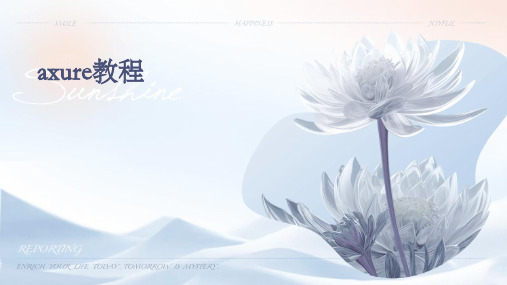
优秀原型设计案例赏析
案例一
某社交应用原型设计
亮点
简洁的界面设计,清晰的社交功能布局,以及流畅的 交互体验。
启示
在社交应用的设计中,需要注重用户体验和社交功能 的完善性。
优秀原型设计案例赏析
案例二
某电商网站原型设计
亮点
丰富的商品展示方式,个性化的推荐功能,以 及便捷的购物流程。
启示
在电商网站的设计中,需要关注用户需求,提供多样化的商品展示和个性化的 推荐服务。
界面设计及交互实现
界面设计
运用Axure的设计工具,进行界面设 计,包括色彩搭配、图标设计、字体 选择等,打造美观且符合用户习惯的 界面。
交互实现
利用Axure的交互功能,为界面添加 交互效果,如点击、滑动、拖拽等, 提升用户体验。
原型测试与优化调整
原型测试
将设计好的原型进行测试,邀请目标用户参与,收集他们的反馈和建议,了解原型在实际使用中的表 现。
优秀原型设计案例赏析
案例三
某在线教育平台原型设计
亮点
生动的课程内容展示,互动性的学习体验, 以及完善的学习辅助功能。
启示
在线教育平台的设计需要注重课程内容的呈 现方式和学习体验的互动性。
03
Axure核心功能详解
页面管理
创建新页面
在Axure中,可以通过简单的操作创建新的页面,以满足不同设 计需求。
axure教程
目录 CONTENT
• Axure基础入门 • 原型设计基础 • Axure核心功能详解 • 高级功能应用与技巧 • 实战案例:从0到1完成一个APP
原型设计 • 总结与展望
01
Axure基础入门
软件安装与启动
axure 常用功能的使用手册

Axure 常用功能的使用手册一、安装与启动首先,您需要从 Axure 的官方网站下载适合您操作系统的安装包。
安装过程较为简单,只需按照安装向导的提示进行即可。
启动Axure 后,您将看到一个欢迎页面。
在这里,您可以创建新项目或打开已有的项目。
二、界面介绍Axure 的界面主要包括以下部分:1. **菜单栏**:包含文件、编辑、视图、窗口和帮助等选项,用于执行各种操作。
2. **工具栏**:提供各种常用的工具,如矩形、圆形、线条、文本框等。
3. **工作区**:用于显示和编辑您的项目。
4. **面板**:用于显示页面元素、动态面板、变量和交互等。
5. **状态栏**:显示当前页面和元素的信息,以及页面缩放比例。
三、创建新项目点击菜单栏的“文件”选项,选择“新建”即可创建一个新的项目。
您可以在工作区中选择需要的元素,并将其拖放到页面上。
四、添加和编辑元素在工具栏中选择需要的元素(如矩形、圆形、线条、文本框等),然后将其拖放到工作区中。
您可以通过单击并拖动元素来调整它们的位置,通过单击并拖动边缘来调整它们的大小。
要编辑元素,请双击元素或在面板中选择它。
五、页面设置和导航在 Axure 中,您可以轻松地设置页面和导航。
要添加新页面,请选择菜单栏中的“页面”选项,然后选择“新建页面”。
要设置导航,请在页面上添加按钮或链接,然后为其添加交互效果。
六、交互和动态效果Axure 提供了丰富的交互和动态效果,可以让您的页面更加生动和有趣。
要添加交互效果,请选择元素,然后在面板中选择“交互”选项卡。
在这里,您可以添加各种交互事件,如单击、双击、鼠标悬停等。
要添加动态效果,请选择元素,然后在面板中选择“动画”选项卡。
在这里,您可以添加各种动画效果,如淡入淡出、滑动等。
七、发布和导出完成项目后,您可以将其发布到网站或生成 HTML 文件。
要发布项目,请选择菜单栏中的“发布”选项,然后选择要发布的网站或目标文件夹。
要导出项目为 HTML 文件,请选择菜单栏中的“文件”选项,然后选择“导出为 HTML”。
Axure全部课程

2024/1/26
21
与其他工具集成及团队协作
1 2
与其他工具集成
Axure支持与多种设计和开发工具集成,如 Sketch、Adobe XD、JIRA等,实现设计、开发 和项目管理的高效协作。
团队协作
Axure提供团队协作功能,支持多人同时编辑一 个项目,实现实时沟通和协作。
3
版本控制
通过Axure的版本控制功能,可以追踪和管理项 目历史记录,确保团队协作的顺畅进行。
常用快捷键
如Ctrl+N新建页面,Ctrl+C/Ctrl+V复制粘贴,Ctrl+S保存等。
2024/1/26
6
02
页面设计与布局
2024/1/26
7
创建页面与设置页面属性
2024/1/26
创建新页面
01
在Axure中,可以通过菜单栏或快捷键创建新的页面,为新项目
搭建基础框架。
设置页面属性
02
包括页面名称、尺寸、背景色等属性的设置,以确保设计稿符
辑。
02
使用全局变量实现跨页面交互
全局变量可以在不同的页面之间共享数据,从而实现跨页面的交互效果
,如购物车中的商品数量在不同页面之间的同步显示。
2024/1/26
03
自定义函数与全局变量的结合
结合使用自定义函数和全局变量,可以实现更加高级和个性化的交互设
计,如根据用户的偏好调整页面的布局或颜色。
18
链接与跳转的优化
学习如何优化链接与跳转的设置, 提高用户体验和页面加载速度。
12
动态面板的使用
动态面板的创建与编辑
01
学习如何在Axure中创建动态面板,并掌握动态面板
axure基本用法

axure基本用法===========一、Axure简介-------Axure是一款非常受欢迎的快速原型设计工具,它可以帮助用户快速创建高保真度的产品原型,同时也可以用于产品设计和开发。
通过Axure,你可以创建动态、交互式的原型,并模拟各种用户行为和场景。
--------### 1. 创建项目首先,打开Axure软件,创建一个新的项目。
在创建项目时,你需要选择一个合适的名称和保存位置。
### 2. 添加页面在Axure中,你需要通过添加页面来构建原型的基础结构。
你可以通过菜单栏中的“页面”选项来添加新的页面。
在页面编辑器中,你可以设置页面的标题、背景色、导航栏等。
### 3. 添加元素在每个页面中,你可以添加各种元素,如按钮、文本框、图像、列表等。
你可以通过工具栏中的相应工具来选择和放置元素。
同时,你也可以通过属性面板来编辑元素的属性,如大小、位置、颜色、字体等。
### 4. 交互设计Axure的强大之处在于它的交互设计功能。
你可以通过设置元素的交互事件,如点击、悬停、按下、松开等,来模拟各种用户行为。
同时,你还可以设置元素的动态效果,如淡入淡出、滑动、缩放等。
### 5. 预览原型完成原型的设计后,你可以通过菜单栏中的“预览”选项来查看原型。
在预览模式下,你可以测试各种用户行为和交互效果,并随时调整原型的设计。
### 6. 导出原型最后,你可以将原型导出为多种格式,如HTML、PNG、PDF等,以便在各种设备和平台上进行测试和展示。
--------### 1. 动态面板和交互效果Axure提供了许多高级的交互效果和动态面板,如滑动门、时间轴、条件逻辑等。
这些功能可以帮助你创建更加复杂和精细的交互设计。
### 2. 页面串联和跳转在Axure中,你可以将多个页面串联起来,形成一个完整的使用流程。
同时,你也可以设置页面的跳转和返回机制,以实现更加灵活的用户体验。
### 3. 变量和函数Axure支持使用变量和函数来增强你的设计逻辑和可复用性。
AXURERP案例教程非常适合初学者
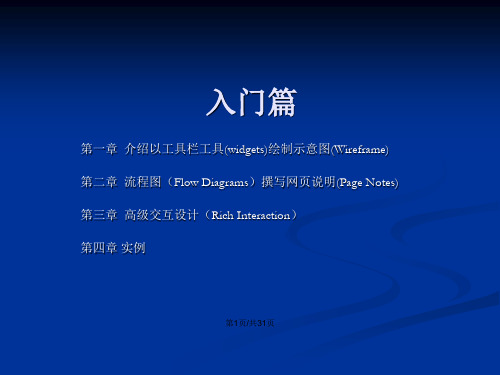
第17页/共31页
2、定义链接下列步骤说明如何在按钮控件上定义一个链接: 1. 首先,拖拉一个按钮控件到线框图中,并选择这个按钮; 2. 然后,控件交互面板中鼠标双击“OnClick”这个事件,这时会出现“Interaction Case Properties”对话窗,在这个对话框中可以选择要执行的动作; 3. 在“Step 2”中,勾选“Open Link in Current Window”动作。 4. 在“Step 3”中,点击“Link”,在弹出的 Link Properties 对话框中可以选择要链接 的页面或其它网页地址 。
第16页/共31页
以下是 Axure RP支持的事件如下: OnClick:鼠标点击 OnMouseEnter:鼠标的指针移动到对象上 OnMouseOut:鼠标的指针移动出对象外 OnFocus:鼠标的指针进入文字输入状态(获得焦点) OnLostFocus:鼠标的指针离开文字输入状态 (失去焦点) OnPageLoad:页面或模块载入 大多对象只具备常见的三种触发事件:OnClick、OnMouseEnter 与 OnMouseOut, 一些特殊的控件可触发的事件有些不同: 按钮控件只有 OnClick 单选框和复选框则具有 OnFocus、 OnLostFocus 文本框、文本域、下拉框、列表框则具有 OnKeyUp、OnFocus、OnLostFocus 页面加载或模块被载入时则发生 OnPageLoad
第2页/共31页
入门篇
第一章 软件介绍第1节 认识Axure RP1 . Axure RP Axure 的发音是“Ack-sure”, RP 则是“Rapid Prototyping” 的缩写。 Axure RP Pro是美国 Axure Software Solution公司的旗舰产品, 是一个快速的原型工具, 主要是针对负责定义需求、 定义规格、 设计功能、 设计界面的专家, 包括用户体验设计师、 交互设计师、 业务分析师、 信息架构师、 可用性专家和产品经理。
Axure原型设计简明图解案例教程-第10章-支付宝App低保真原型设计

4. 榜单内容界面布局设计
21
1、进入“榜单内容”状态里,拖 曳4个图片部件,宽、高为15, 拖曳4个标签部件,文本内容 名为“每日热映口碑榜”“每 日热映票房榜”“猫眼想看月 度榜”和“每周北美票房榜”, 作为榜单的标题,如图所示。
2、拖曳一个动态面板部件,宽为 440,高为161,动态面板名 为“每日热映口碑榜显示区”, 状态名为“内容”,进入到状 态里,拖曳图片部件和标签部 件,设计榜单,如图所示。
2、单击“移动”这个动作,勾选 “电影内容显示区”复选框, 让它沿y轴拖动。
3、再给“电影内容显示区”动态 面板添加结束拖放动态面板时 触发事件。向下滑动时,如果 滑动的值大于0时,就让“电影 内容显示区”动态面板回到原 始位置,如图所示。
10.4.5 “电影”界面上下滑动效果制作
26
4、向上滑动时,最外层动态面板“电影屏幕显示区”的高度是531,里层动态面板“电影内容 显示区”的高度是920,可以向上滑动的空间是390。当大于390的时候,同样让“电影内容 显示区”动态面板回到原始位置,如图所示。
3. 待映内容界面布局设计
20
1、 进入“待映内容”状态,拖 曳两个标签部件,分别命名为 “预告片推荐”和“最受期待”, 字号为12号,字体颜色为灰色 (333333);拖曳两个动态面板 部件,宽为690,高为65,动态 面板分别命名为“预告片推荐显 示区”和“最受期待推荐显示 区”,状态命名为“预告片内 容”,拖曳图片部件设计显示内 容,如图所示。
内容 导航
10.1 需求描述 10.2 设计思路 10.3 准备工作 10.4 设计流程 10.5 小结
10.3 准备工作
8
进行低保真原型设计,不要使用截图或者过多的彩色,最好使用黑白灰3种颜色。交互 设计师或者产品经理在制作完低保真原型后,交给视觉设计师(UI设计师或者美工)来进行果。
axure基础教程
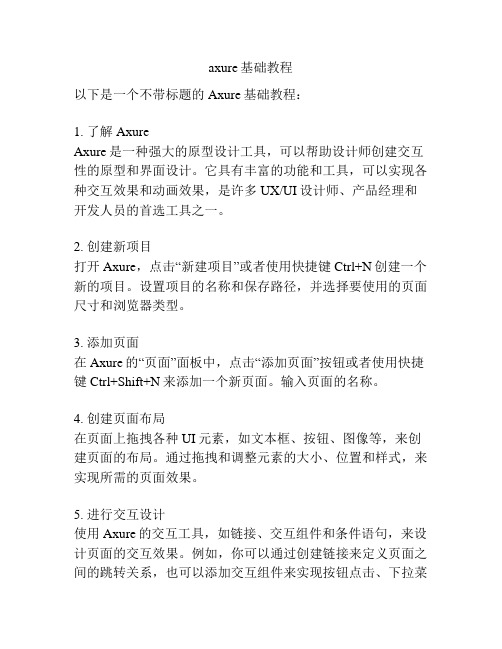
axure基础教程以下是一个不带标题的Axure基础教程:1. 了解AxureAxure是一种强大的原型设计工具,可以帮助设计师创建交互性的原型和界面设计。
它具有丰富的功能和工具,可以实现各种交互效果和动画效果,是许多UX/UI设计师、产品经理和开发人员的首选工具之一。
2. 创建新项目打开Axure,点击“新建项目”或者使用快捷键Ctrl+N创建一个新的项目。
设置项目的名称和保存路径,并选择要使用的页面尺寸和浏览器类型。
3. 添加页面在Axure的“页面”面板中,点击“添加页面”按钮或者使用快捷键Ctrl+Shift+N来添加一个新页面。
输入页面的名称。
4. 创建页面布局在页面上拖拽各种UI元素,如文本框、按钮、图像等,来创建页面的布局。
通过拖拽和调整元素的大小、位置和样式,来实现所需的页面效果。
5. 进行交互设计使用Axure的交互工具,如链接、交互组件和条件语句,来设计页面的交互效果。
例如,你可以通过创建链接来定义页面之间的跳转关系,也可以添加交互组件来实现按钮点击、下拉菜单、滑动等交互效果。
6. 预览和测试点击Axure的“预览”按钮或者使用快捷键Ctrl+Enter来预览你的原型设计。
在预览模式下,你可以测试你的交互效果,并进行必要的调整和优化。
7. 导出原型完成原型设计之后,你可以将原型导出为HTML文件,以便与团队成员或客户分享和讨论。
点击Axure的“发布”按钮,选择导出选项,并设置导出的设置和选项。
然后点击“发布”按钮来导出原型。
这是一个简单的Axure基础教程。
通过学习和实践,你可以进一步掌握Axure的高级功能和技巧,从而提升你的原型设计能力。
axure实例教程
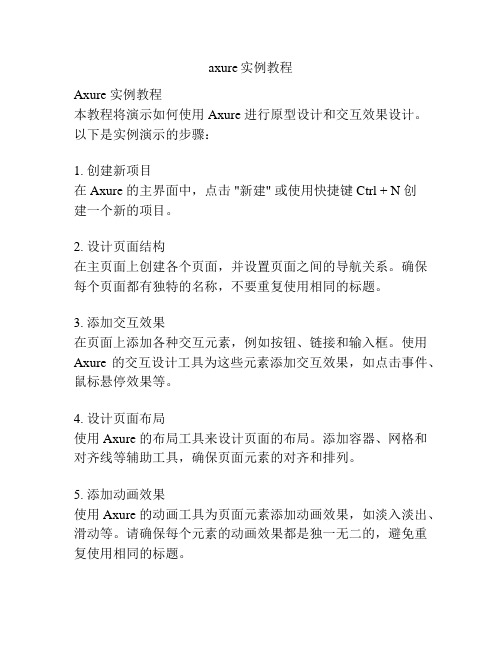
axure实例教程
Axure 实例教程
本教程将演示如何使用 Axure 进行原型设计和交互效果设计。
以下是实例演示的步骤:
1. 创建新项目
在 Axure 的主界面中,点击 "新建" 或使用快捷键 Ctrl + N 创
建一个新的项目。
2. 设计页面结构
在主页面上创建各个页面,并设置页面之间的导航关系。
确保每个页面都有独特的名称,不要重复使用相同的标题。
3. 添加交互效果
在页面上添加各种交互元素,例如按钮、链接和输入框。
使用Axure 的交互设计工具为这些元素添加交互效果,如点击事件、鼠标悬停效果等。
4. 设计页面布局
使用 Axure 的布局工具来设计页面的布局。
添加容器、网格和对齐线等辅助工具,确保页面元素的对齐和排列。
5. 添加动画效果
使用 Axure 的动画工具为页面元素添加动画效果,如淡入淡出、滑动等。
请确保每个元素的动画效果都是独一无二的,避免重复使用相同的标题。
6. 测试和预览
在设计完成后,使用 Axure 的预览功能来查看和测试你的原型设计。
确保所有的交互效果和动画都能正常运行。
7. 导出项目
完成设计后,可以使用 Axure 的导出功能将你的项目导出为HTML、图片或 PDF 等格式,以便与团队成员或客户共享。
通过按照以上步骤进行操作,你可以轻松地使用 Axure 进行原型设计和交互效果设计。
记得避免在文中使用相同的标题,保持每个页面和元素的独特性。
祝你在使用 Axure 进行设计时取得好的成果!。
AxureRP9基础教程原型设计篇

钢笔工具
用于绘制精确的路径和自定义 形状。
文本工具
添加和编辑文本内容,设置字 体、大小、颜色等属性。
绘制基本图形和编辑技巧
01
基本图形绘制
使用绘图工具绘制常见的图形,如 矩形、圆形、三角形等。
组合与拆分图形
将多个图形组合成一个整体,或对 复杂图形进行拆分。
03
02
图形编辑技巧
通过调整锚点、使用变形工具等技 巧,对图形进行精确编辑。
变量类型
全局变量、局部变量、动态 面板状态变量等。
1
创建方法一
在Axure RP9界面中直接创 建并命名变量。
创建方法二
通过导入外部数据源(如 Excel、CSV等)自动生成变 量。
创建方法三
使用JavaScript代码片段创 建自定义变量。
数据绑定和更新策略探讨
数据绑定方式
元素属性绑定、交互事件绑定、动态面板状态绑 定等。
06
数据驱动与变量运用技巧
数据驱动概念及优势分析
数据驱动定义
通过外部数据源或内部变量来控制页面元素 和交互行为的设计方法。
优势二
便于后期维护和更新,减少重复劳动和成本 。
优势一
实现动态内容展示,提高原型真实感和用户 体验。
优势三
增强团队协作和沟通效率,统一数据管理和 接口对接。
变量类型选择和创建方法
事件
用户或系统触发的行为或状况,如点击、加 载、输入等。
动作
对事件做出的响应,如显示、隐藏、跳转等 。
条件
决定动作是否执行或如何执行的因素,如变 量值、状态等。
逻辑关系
事件、动作和条件之间的相互作用和影响。
常见交互效果实现方法举例
axure rp9 的操作手册
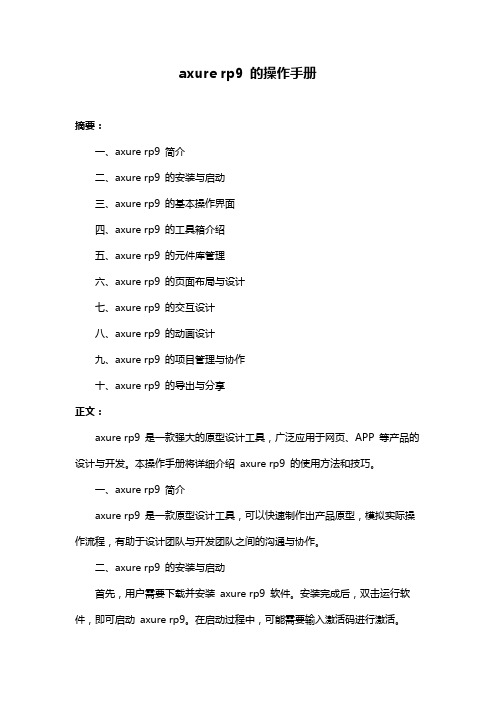
axure rp9 的操作手册摘要:一、axure rp9 简介二、axure rp9 的安装与启动三、axure rp9 的基本操作界面四、axure rp9 的工具箱介绍五、axure rp9 的元件库管理六、axure rp9 的页面布局与设计七、axure rp9 的交互设计八、axure rp9 的动画设计九、axure rp9 的项目管理与协作十、axure rp9 的导出与分享正文:axure rp9 是一款强大的原型设计工具,广泛应用于网页、APP 等产品的设计与开发。
本操作手册将详细介绍axure rp9 的使用方法和技巧。
一、axure rp9 简介axure rp9 是一款原型设计工具,可以快速制作出产品原型,模拟实际操作流程,有助于设计团队与开发团队之间的沟通与协作。
二、axure rp9 的安装与启动首先,用户需要下载并安装axure rp9 软件。
安装完成后,双击运行软件,即可启动axure rp9。
在启动过程中,可能需要输入激活码进行激活。
三、axure rp9 的基本操作界面axure rp9 的界面主要包括工具栏、菜单栏、状态栏、工作区等。
用户可以通过这些界面进行项目的创建、编辑和管理。
四、axure rp9 的工具箱介绍axure rp9 的工具箱包含丰富的元件,如文本框、按钮、图片、表格等。
用户可以通过拖拽这些元件到工作区,进行页面布局与设计。
五、axure rp9 的元件库管理元件库是axure rp9 中存储元件的地方。
用户可以自定义元件库,方便查找和使用。
此外,axure rp9 还支持从在线元件库中获取元件。
六、axure rp9 的页面布局与设计在axure rp9 中,用户可以轻松地进行页面布局与设计。
通过调整元件的大小、位置、颜色等属性,用户可以制作出美观且符合需求的页面。
七、axure rp9 的交互设计axure rp9 支持丰富的交互事件,如单击、双击、悬停等。
axure使用教程
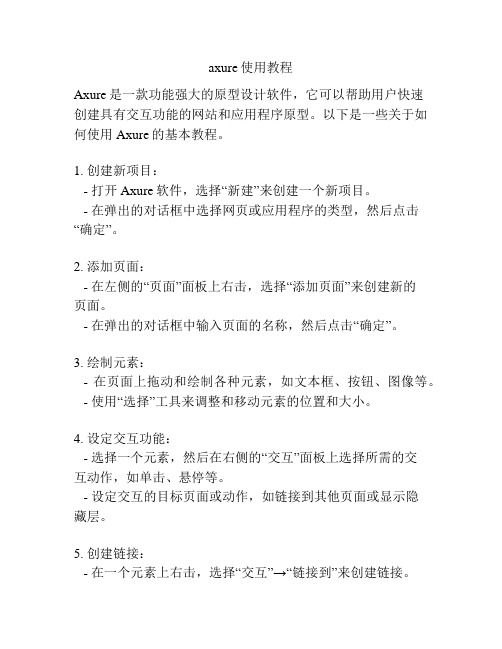
axure使用教程Axure是一款功能强大的原型设计软件,它可以帮助用户快速创建具有交互功能的网站和应用程序原型。
以下是一些关于如何使用Axure的基本教程。
1. 创建新项目:- 打开Axure软件,选择“新建”来创建一个新项目。
- 在弹出的对话框中选择网页或应用程序的类型,然后点击“确定”。
2. 添加页面:- 在左侧的“页面”面板上右击,选择“添加页面”来创建新的页面。
- 在弹出的对话框中输入页面的名称,然后点击“确定”。
3. 绘制元素:- 在页面上拖动和绘制各种元素,如文本框、按钮、图像等。
- 使用“选择”工具来调整和移动元素的位置和大小。
4. 设定交互功能:- 选择一个元素,然后在右侧的“交互”面板上选择所需的交互动作,如单击、悬停等。
- 设定交互的目标页面或动作,如链接到其他页面或显示隐藏层。
5. 创建链接:- 在一个元素上右击,选择“交互”→“链接到”来创建链接。
- 在弹出的对话框中选择目标页面,然后点击“确定”。
6. 创建动态效果:- 在页面上选择一个元素,然后在右侧的“交互”面板上选择所需的动作和触发条件。
- 设定动作的具体效果和参数,如淡入、移动等。
7. 预览和测试:- 点击软件界面上的“预览”按钮来预览整个项目的交互效果。
- 在预览模式下,可以通过点击元素进行交互测试。
8. 导出和分享:- 点击软件界面上的“发布”按钮来导出项目为HTML文件。
- 将导出的HTML文件分享给其他人或在浏览器中查看原型。
以上是一个简单的Axure使用教程,希望能帮助您快速上手并了解如何设计交互原型。
请注意,本文中不能再出现与标题相同的文字。
Axure培训教程(版)
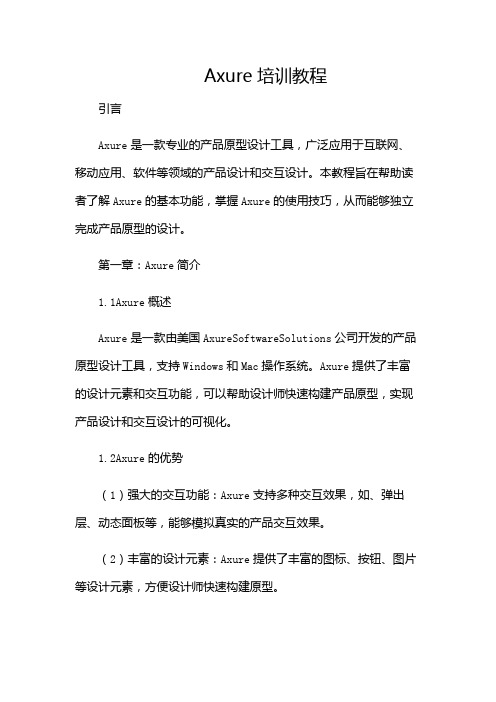
Axure培训教程引言Axure是一款专业的产品原型设计工具,广泛应用于互联网、移动应用、软件等领域的产品设计和交互设计。
本教程旨在帮助读者了解Axure的基本功能,掌握Axure的使用技巧,从而能够独立完成产品原型的设计。
第一章:Axure简介1.1Axure概述Axure是一款由美国AxureSoftwareSolutions公司开发的产品原型设计工具,支持Windows和Mac操作系统。
Axure提供了丰富的设计元素和交互功能,可以帮助设计师快速构建产品原型,实现产品设计和交互设计的可视化。
1.2Axure的优势(1)强大的交互功能:Axure支持多种交互效果,如、弹出层、动态面板等,能够模拟真实的产品交互效果。
(2)丰富的设计元素:Axure提供了丰富的图标、按钮、图片等设计元素,方便设计师快速构建原型。
(3)团队协作:Axure支持团队协作,多个设计师可以同时编辑同一个项目,提高工作效率。
(4)兼容性:Axure的原型可以在浏览器中查看,兼容多种设备,方便设计师进行跨平台设计。
第二章:Axure基本操作2.1Axure界面介绍(1)菜单栏:包含文件、编辑、视图、项目、发布等菜单选项。
(2)工具栏:提供常用的绘图工具和操作按钮。
(3)页面面板:显示项目中的所有页面,可以在此添加、删除和重排页面。
(4)部件库:提供丰富的设计元素,如按钮、图片、文本框等。
(5)设计区域:用于绘制和编辑原型。
2.2创建项目(1)启动Axure,“新建项目”。
(2)设置项目名称、保存路径等信息,“创建”。
(3)在页面面板中添加页面,设置页面名称和大小。
2.3添加设计元素(1)从部件库中拖拽设计元素到设计区域。
(2)选中设计元素,在属性面板中设置样式、字体、大小等属性。
(3)调整设计元素的位置和大小,使其符合设计要求。
2.4设置交互效果(1)选中设计元素,在交互面板中添加交互事件。
(2)设置交互条件,如鼠标、键盘按键等。
Axure中文教程
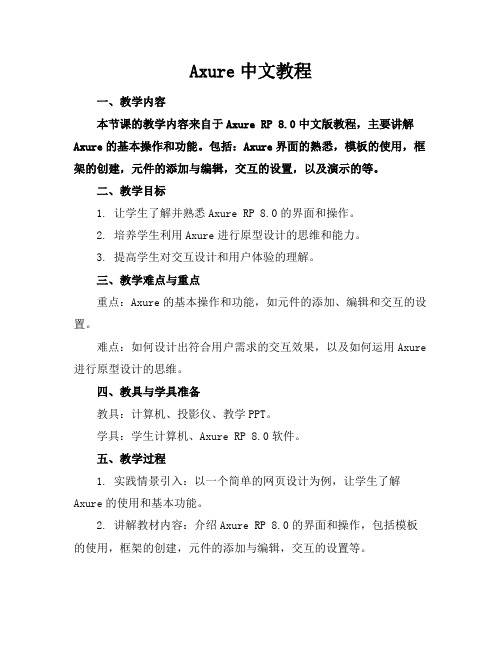
Axure中文教程一、教学内容本节课的教学内容来自于Axure RP 8.0中文版教程,主要讲解Axure的基本操作和功能。
包括:Axure界面的熟悉,模板的使用,框架的创建,元件的添加与编辑,交互的设置,以及演示的等。
二、教学目标1. 让学生了解并熟悉Axure RP 8.0的界面和操作。
2. 培养学生利用Axure进行原型设计的思维和能力。
3. 提高学生对交互设计和用户体验的理解。
三、教学难点与重点重点:Axure的基本操作和功能,如元件的添加、编辑和交互的设置。
难点:如何设计出符合用户需求的交互效果,以及如何运用Axure 进行原型设计的思维。
四、教具与学具准备教具:计算机、投影仪、教学PPT。
学具:学生计算机、Axure RP 8.0软件。
五、教学过程1. 实践情景引入:以一个简单的网页设计为例,让学生了解Axure的使用和基本功能。
2. 讲解教材内容:介绍Axure RP 8.0的界面和操作,包括模板的使用,框架的创建,元件的添加与编辑,交互的设置等。
3. 示范演示:教师利用Axure设计一个简单的网页原型,并进行交互设置,展示给学生。
4. 随堂练习:学生根据所学内容,利用Axure设计一个简单的网页原型,并进行交互设置。
5. 作业布置:让学生利用Axure设计一个简单的APP界面原型,并进行交互设置。
六、板书设计板书设计主要包括Axure的基本操作和功能,以及设计原型时的注意事项。
七、作业设计1. 题目:设计一个简单的购物APP界面原型,并进行交互设置。
答案:学生根据自己的设计思路,利用Axure设计出一个购物APP 界面原型,包括商品展示、商品详情、购物车等模块,并进行交互设置。
2. 题目:利用Axure设计一个简单的新闻APP界面原型,并进行交互设置。
答案:学生根据自己的设计思路,利用Axure设计出一个新闻APP 界面原型,包括新闻列表、新闻详情、搜索新闻等功能,并进行交互设置。
axure入门教程
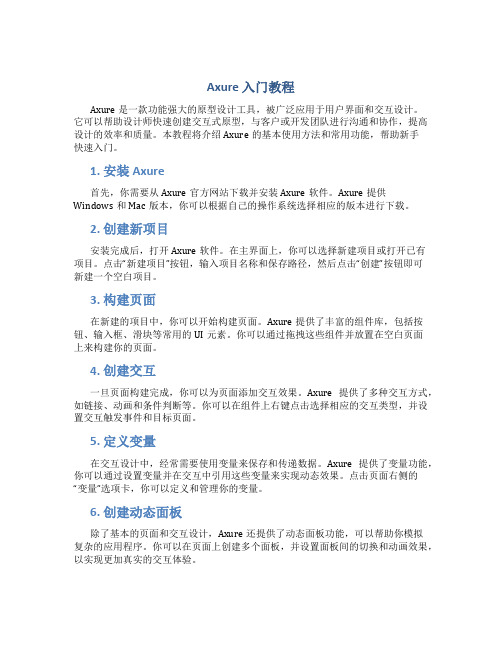
Axure 入门教程Axure是一款功能强大的原型设计工具,被广泛应用于用户界面和交互设计。
它可以帮助设计师快速创建交互式原型,与客户或开发团队进行沟通和协作,提高设计的效率和质量。
本教程将介绍Axure的基本使用方法和常用功能,帮助新手快速入门。
1. 安装 Axure首先,你需要从Axure官方网站下载并安装Axure软件。
Axure提供Windows和Mac版本,你可以根据自己的操作系统选择相应的版本进行下载。
2. 创建新项目安装完成后,打开Axure软件。
在主界面上,你可以选择新建项目或打开已有项目。
点击“新建项目”按钮,输入项目名称和保存路径,然后点击“创建”按钮即可新建一个空白项目。
3. 构建页面在新建的项目中,你可以开始构建页面。
Axure提供了丰富的组件库,包括按钮、输入框、滑块等常用的UI元素。
你可以通过拖拽这些组件并放置在空白页面上来构建你的页面。
4. 创建交互一旦页面构建完成,你可以为页面添加交互效果。
Axure提供了多种交互方式,如链接、动画和条件判断等。
你可以在组件上右键点击选择相应的交互类型,并设置交互触发事件和目标页面。
5. 定义变量在交互设计中,经常需要使用变量来保存和传递数据。
Axure提供了变量功能,你可以通过设置变量并在交互中引用这些变量来实现动态效果。
点击页面右侧的“变量”选项卡,你可以定义和管理你的变量。
6. 创建动态面板除了基本的页面和交互设计,Axure还提供了动态面板功能,可以帮助你模拟复杂的应用程序。
你可以在页面上创建多个面板,并设置面板间的切换和动画效果,以实现更加真实的交互体验。
7. 导出原型当页面设计和交互逻辑完成后,你可以导出原型,并与他人共享或演示。
Axure支持导出为HTML文件,你可以在浏览器中打开并查看原型。
此外,你还可以导出为PDF文件或生成图片,以满足不同的需求。
8. 团队协作在多人协作的项目中,Axure也提供了团队协作的功能。
